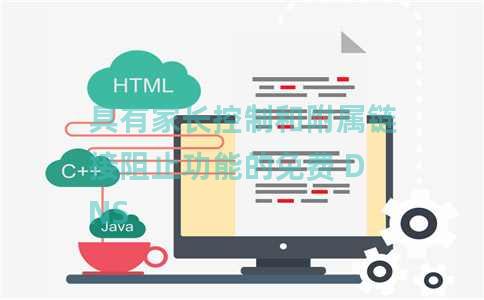这篇文章介绍了一种从 Google Docs 创建网站并免费托管它的方法。随着技术的不断发展,创建网站从未如此简单。如果您在互联网上查看,有很多工具和平台可以帮助您轻松构建网站。几分钟之内,您就可以拥有一个像样的网站来使用。但是,要让每个人都可以访问该网站,您必须将其托管在某个地方,这就是事情变得棘手的地方。在大多数情况下,您必须购买托管服务才能使您的网站在互联网上可用。这篇文章介绍了一个简单的解决方案,它不仅可以帮助您创建网站,还可以免费托管它。关键外卖:Gdocsweb 允许您从 Google 文档创建网站。您可以通过 GitHub 免费托管您的网站。您还可以向您的网站添加自定义域。Gdocsweb 是一款免费工具,可帮助您从 Google Docs 创建网站。它是一种网络服务,可以扫描您的 Google 文档库并自动选择带有网站代码的文档。您可以在 Google Docs 帐户中拥有包含网站各个部分的文档。然后,您可以允许此服务访问您的 Google Docs 文件,并将哪个文件分配为您网站的哪个部分。话虽如此,让我们深入了解如何详细完成它。第 1 步:将网站文件添加到 Google 文档前往您的 Google Docs 帐户,然后在那里创建或上传网站文件。您可以使用在线网站构建器工具为您提供代码文件作为输出。或者,您可以使用 ChatGPT 等 AI 工具根据您的需要创建更加个性化的网站代码。然后将您网站不同部分的代码作为单独的文档文件上传到您的 Google Docs 帐户。相应地命名文档文件,以便以后轻松识别它们。第 2 步:授权 Google 访问要开始使用 Gdocsweb,请访问此处的网站并单击“使用 Google 登录”按钮。然后选择您用于在文档中存储网站文件的 Google 帐户。确保在授权访问时选中顶部的“全选”复选框。当您授权该服务时,它会扫描您的 Google 文档文件并列出带有网站代码的文档。第 3 步:选择文档和主题Gdocsweb 列出了它可以通过网站代码找到的所有文件。这些文件是可拖动的,可让您按所需顺序组织它们。每个文件列表的末尾都有一个下拉菜单,您可以在其中选择文件包含的网站部分。您还可以使用单个文件创建简单的登录页面。您还可以为网站的不同部分和页面设置多个文件。正确组织和标记文件后,Gdocsweb 会为您提供一些网站主题。您可以浏览主题并选择适合您的网站代码和偏好的主题。第 4 步:保存到 GitHub 进行托管选择主题后,Gdocsweb 提示“授权 GitHub 访问”。您可以在屏幕底部看到一个按钮。只需单击该按钮并继续提供对此服务的 GitHub 访问权限。成功提供 GitHub 访问权限后,它会要求你选择要存储网站文件的存储库。在顶部,您还可以选择创建新的存储库。选择或创建存储库时,它会将所有必需的网站代码保存到您的 GitHub 帐户。然后 Gdocsweb 显示以下页面,其中包含站点生成指南。单击此页面中的“此处”按钮。向下滚动到“生成和部署”部分下的“分支”部分。单击第一个选项并将其设置为“main”。同样地。单击第二部分并将其设置为“/(root)。然后单击“保存”按钮完成更改。此时,您的网站已创建并上线。您可以使用“查看您的网站”按钮前往该网站并获取网站 URL。此时,您可以看到该网站使用 GitHub URL。但是,如果您有自定义域,则可以将其连接到此网站。第 5 步:添加自定义域若要将自定义域添加到您的网站,请访问存储库的 GitHub Pages 部分。这与我们在第 4 步中使用 Gdocsweb 页面上的“此处”按钮访问的部分相同。在“构建和部署”部分下方,有一个“自定义域”部分。您可以在那里添加该自定义域并将其连接到您的网站。Gdocsweb 是一项方便的服务,任何人都可以免费创建和托管网站。借助 Google Docs,您可以轻松创建网站并通过 GitHub 托管它。通过连接自定义域,您可以拥有一个任何人都可以访问的成熟网站。通过执行这些步骤,您可以立即启动并运行您的网站,而无需投资昂贵的托管服务。